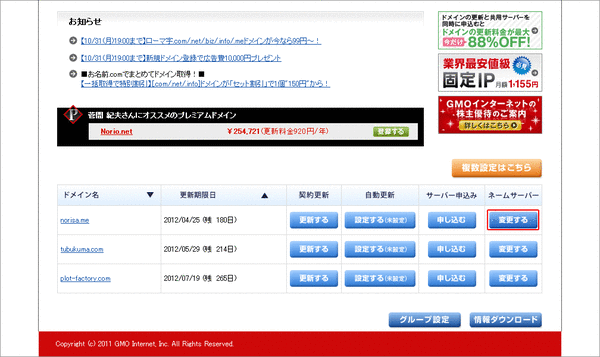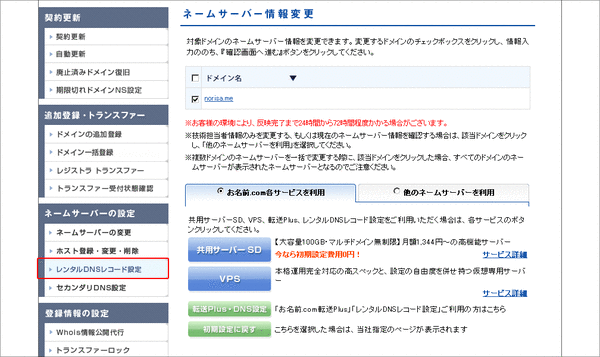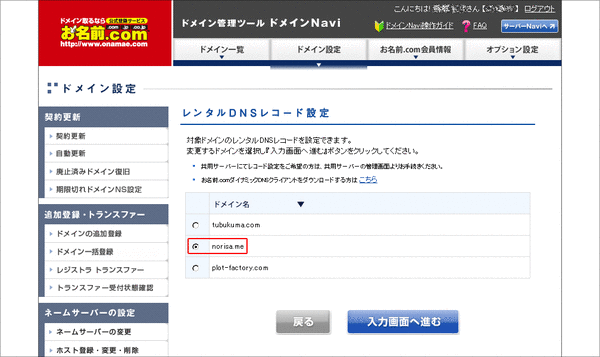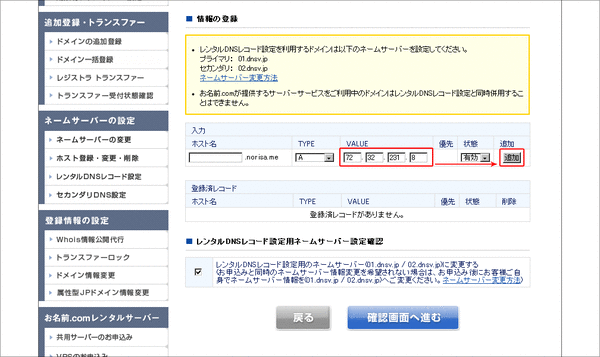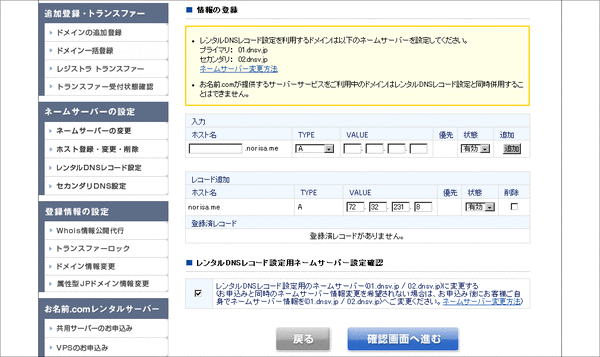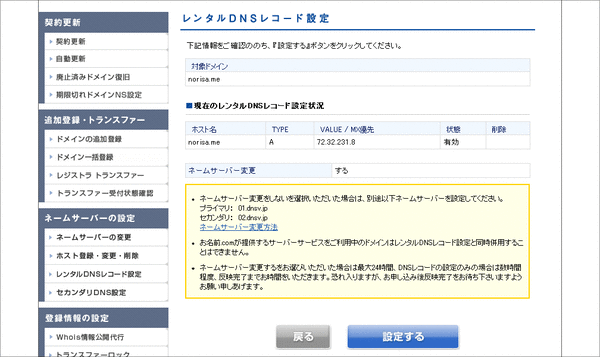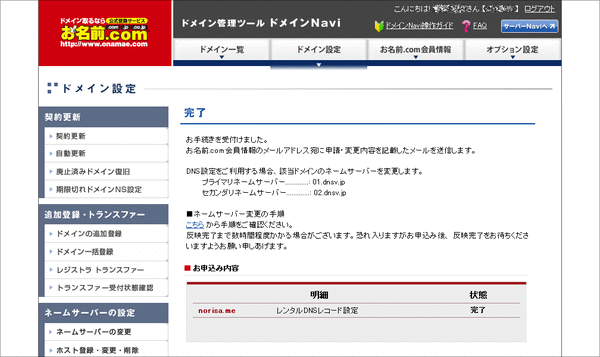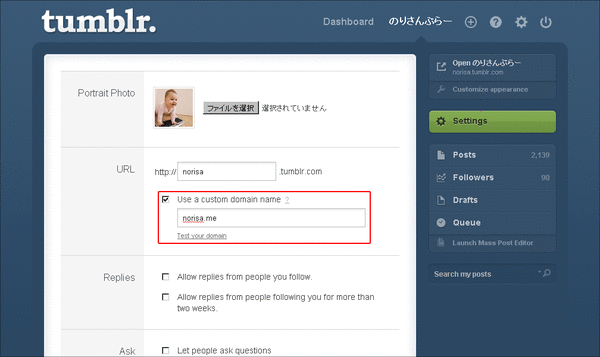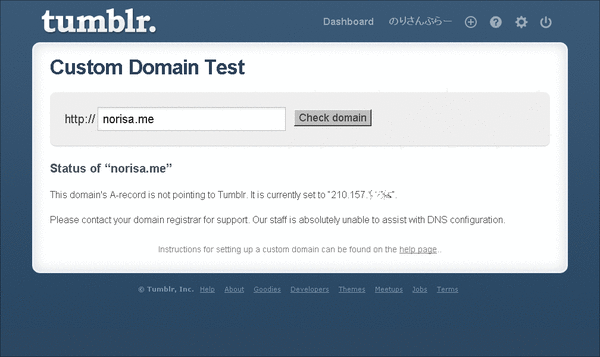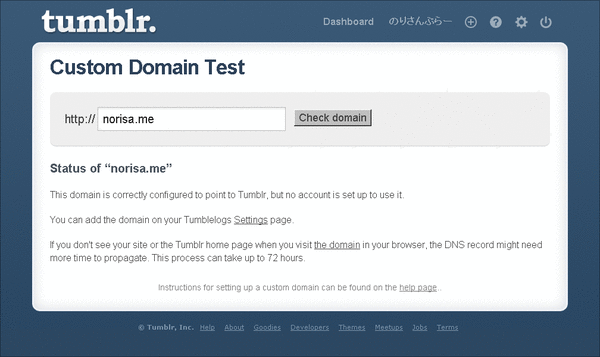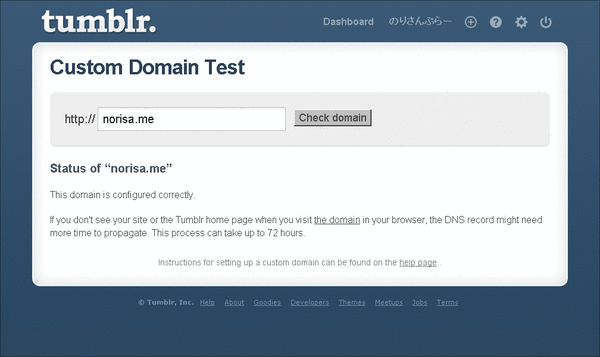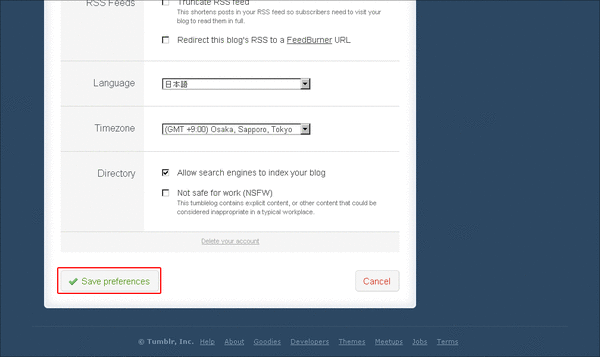タンブラー(tumblr)に独自ドメインを設定してみた
2015/03/17
1年以上前の記事です。内容が古い可能性があります。
タンブラー(tumblr)って不思議なツールですよね。
ツイッターやFacebookのようにみんなに知れているというわけでもなし、
だからといって消えることもなく一部コアな層を中心に盛り上がりを見せている。
僕の個人的主観でいわせてもらうと日常的に必要ではないけれど無くなっては困る。
「お酒」みたいなものかも知れません。または「かみさん」?ちょっと違うか。
そんなタンブラー(tumblr)ですが実は独自ドメインが使用できたりするのです。
そこで、たまたま取得だけして使っていなかったドメイン(norisa.me)があったのでこれを僕のタンブラー(tumblr)ブログ「のりさんぶらー」のドメインにすることにしました。
以下手順になります。
大きく分けてお名前.com(ドメインを取得したサービス)での作業とタンブラー(tumblr)での作業とにわかれます。
- まずは、お名前.com(ドメインを取ったところ)でAレコード設定をします。
ドメインNaviにログインして、該当のドメインのネームサーバーを「変更する」をクリック。
- 左メニューの「レンタルDNSレコード設定」をクリック。

- 使用したいドメイン(ここでは「norisa.me」)にチェックを入れて「入力画面へ進む」をクリック。

- 情報の登録にて「TYPE」は「A」のままで「VALUE」のところにタンブラー指定の「72.32.231.8」を入力、「状態」は「有効」のまま「追加」をクリック。
(ここでクリックするのは「確認画面へ進む」ではありません。)
- 「レンタルDNSレコード設定用ネームサーバー設定確認」の部分はチェックを入れたままで「確認画面へ進む」をクリック。

- 確認して「設定する」をクリック。
ちなみに「未使用ドメイン」ということを前提に説明しています。
- 以上で「お名前.com」側の設定は終了です。
引き続き、タンブラー(tumblr)側の設定を説明します。
- まずは、ダッシュボード(タンブラーのトップからログイン)へ行き、
自分のタンブラーブログ(この場合「のりさんぶらー」)へ行く。
- 「Settings(設定)」をクリック。

- 上から2番目、「URL」の部分の「Use a custom domain name(独自ドメイン名を利用する)」にチェックを入れ、使用するドメイン名(この場合は「norisa.me」)を入力する。

- 「Test yout domain(独自ドメインをチェック)」で事前にお名前.comの設定か行き届いているかチェックしてみましょう。(この項目は特にする必要ありません)
- お名前.comの設定が行き届く前に設定してしまっても問題ないと思います。
下へスクロールして「Save preferences(基本設定を保存)」をクリック。
※()内は「Language」を「Japanese」に設定している場合
以上。
ちょっと待つと以下のように「norisa.me」で「のりさんぶらー」が開くようになりました。
旧URLでインデックスされたページの動向が気になりますが、しっかりと301リダイレクトされてました。
これで完全移転できそうです。
でも、ドメイン料金払わなくちゃならなくなっちゃったなぁ。。
アドセンス広告メイン
関連記事
-

-
「Google Chrome」でPDFファイルは開かないほうがいい
1年以上前の記事です。内容が古い可能性があります。もっとも、一番の原因は僕の使っ …
-

-
ツイッターの名前を「アドセンスクリックお願いします」にするとアフィブログに絶対転載されない
1年以上前の記事です。内容が古い可能性があります。これは目から鱗。かつ、注意しな …
-

-
スパムメール、フィッシングメールに引っかからないための唯一確認すべき点
1年以上前の記事です。内容が古い可能性があります。何度かこういった記事書いている …
-

-
パズドラ(パズル&ドラゴンズ)課金プレイヤーはネットでの情報入手が必須!
1年以上前の記事です。内容が古い可能性があります。パズドラの課金地獄にハマりつつ …
-

-
「MySoundフル」の解約方法【docomoのスマホ契約後の有料サービス解約手順】
1年以上前の記事です。内容が古い可能性があります。「NotTV」に続いては「My …
-

-
11人しかフォロワーのいないmixiページですが流入があります
1年以上前の記事です。内容が古い可能性があります。以前、「mixiページにアクセ …
-

-
Flickr(フリッカー)のメール投稿機能が動かなくなったらひたすら待つべし
1年以上前の記事です。内容が古い可能性があります。二度あることは三度あるのジンク …
-

-
池袋駅⇔赤羽駅間の電車移動、各駅停車でも「湘南新宿ライン」よりも「埼京線」の方が早い
1年以上前の記事です。内容が古い可能性があります。毎日電車を使って東京まで行って …
-

-
iPhoneの着信音を好きな曲にする方法
1年以上前の記事です。内容が古い可能性があります。iPhoneの着信音を好きな曲 …
-

-
livedoor Blog(ライブドアブログ)のスマートフォン(スマホ)対応レイアウトで広告収入を得る方法
1年以上前の記事です。内容が古い可能性があります。時代はスマホですね。 当ブログ …